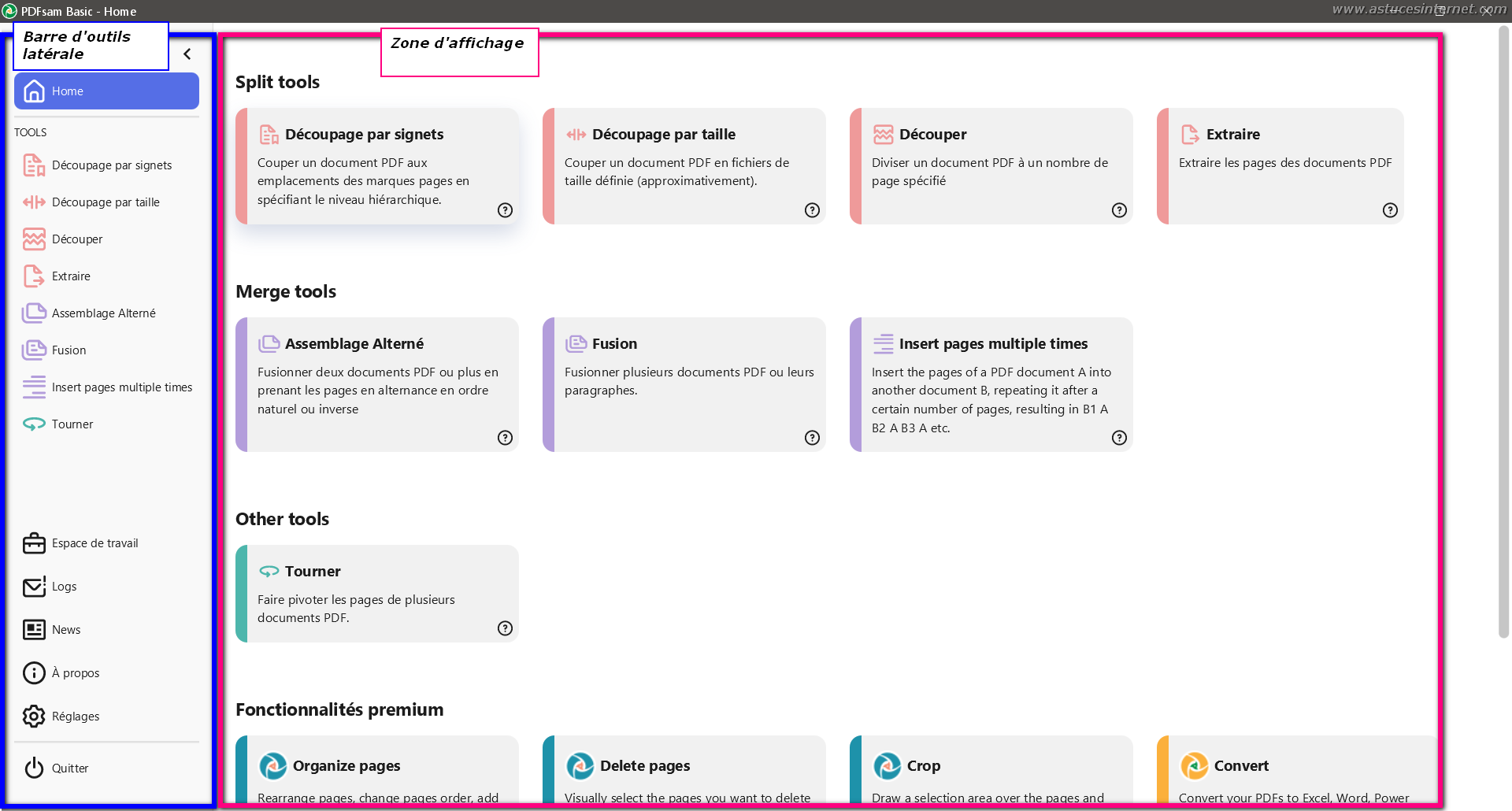Dans cet article, vous trouverez des informations sur le logiciel PDFsam Basic. Nous allons décrire l’interface du logiciel (l’écran d’accueil, les différents menus et autres rubriques proposées), ainsi que les options permettant de paramétrer ou personnaliser le logiciel.
A noter : Lors de notre test, certaines rubriques du logiciel n’étaient pas complétement traduites en français. De ce fait, certaines captures d’écran présenteront des rubriques en anglais mais une traduction sera systématiquement proposée dans l’article.
Table des matières :
La barre d’outils :
Ce bloc liste toutes les fonctionnalités mises à disposition par PDFsam pour manipuler vos fichiers PDF.
A noter : Certaines fonctions ne sont pas traduites dans l’interface, une traduction vous sera proposée dans notre article.
Dans la barre d’outils, deux zones sont disponibles :
- Une zone listant toutes les fonctions disponibles pour modifier vos fichiers PDF.
- Une zone regroupant les fonctions annexes qui concernent le logiciel en lui même.
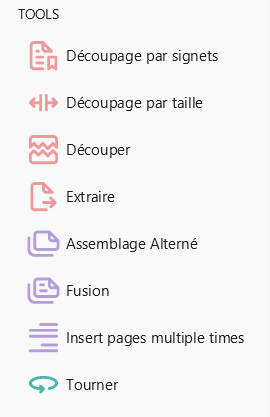
TOOLS (Outils) – Liste des fonctions disponibles :
Les fonctionnalités sont regroupées par types. Vous pouvez distinguer les différents groupes grâce à leurs codes couleurs. Les groupes concentrent les fonctionnalités :
- de découpage
- d’assemblage
- de rotation
Liste des fonctions disponibles :
- Découpage par signets : Permet de découper un fichier PDF en créant un nouveau fichier pour chaque signet disponible dans le fichier d’origine.
- Découpage par taille : Permet de découper un fichier PDF en plusieurs fichiers. La découpe se fera selon une taille que vous choisirez (en méga-octets ou kilo-octets).
- Découper : Permet de découper un fichier PDF en choisissant les pages à découper (un fichier par page, page paire ou impaire, par numéro de page personnalisé ou par groupe de page).
- Extraire : Permet d’extraire des pages dans un fichier PDF et d’en créer un nouveau à partir de ces pages extraites.
- Assemblage Alterné : Permet de fusionner deux ou plusieurs documents PDF en un seul fichier en prenant les pages en alternance.
- Fusion : Permet de fusionner plusieurs documents PDF en un seul.
- Insert pages multiple times (Insérer des pages à plusieurs reprises) : Permet d’insérer un document B à de multiples reprises dans un document A (après chaque page du document A par exemple)
- Tourner : Permet de faire pivoter les pages d’un document.
Les différentes fonctionnalités seront présentées dans des articles spécifiques qui contiendront des exemples d’utilisation.
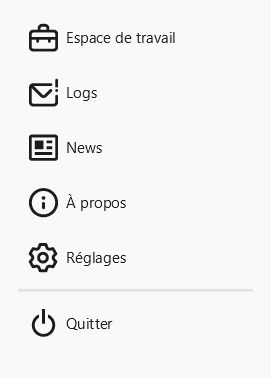
Les fonctions annexes :
- Espace de travail : Permet de personnaliser l’espace de travail de PDFsam. Depuis ce menu, vous pourrez charger ou enregistrer un fichier qui contient vos paramètres d’affichage.
- Logs : Permet d’afficher le fichier journal de l’application.
- News : Permet d’afficher le volet contenant les actualités de PDFsam.
- A propos : Permet d’afficher la page A propos de PDFsam contenant différentes informations sur le logiciel (version, adresse du site officiel, liens divers, etc.)
- Réglages : Permet d’afficher la fenêtre de paramétrage de PDFsam.
- Quitter : Permet de fermer PDFsam.
La zone d’affichage :
Il s’agit de la zone principale de PDFsam. Lorsque vous sélectionnerez un élément dans la barre d’outils, le contenu de cet élément sera affiché dans la zone d’affichage.
Quelques exemple d’affichage :
Aperçu de la zone d’affichage en version page d’accueil (bouton Home) :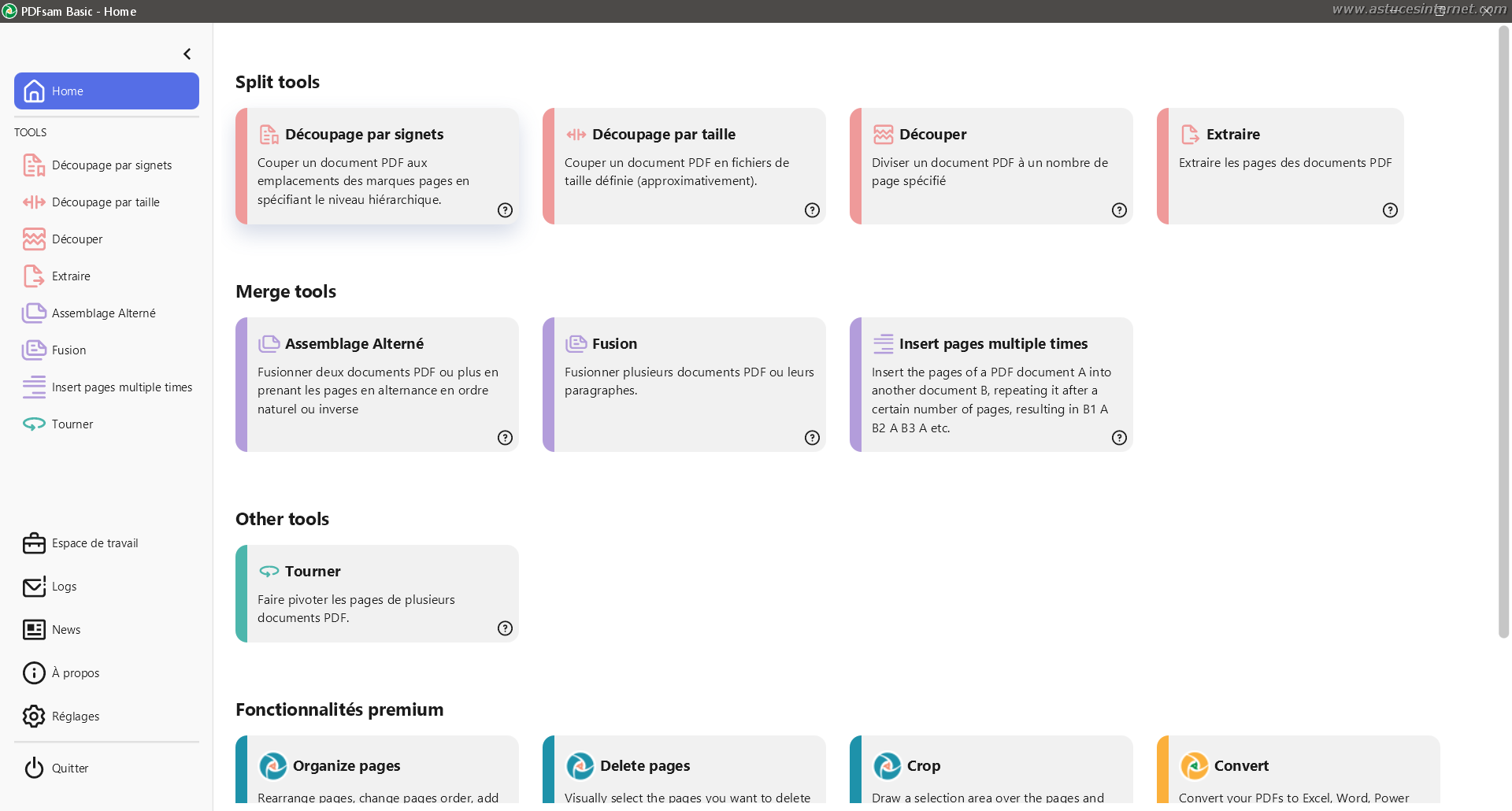
Aperçu de la zone d’affichage lorsqu’une fonctionnalité Découper est sélectionnée :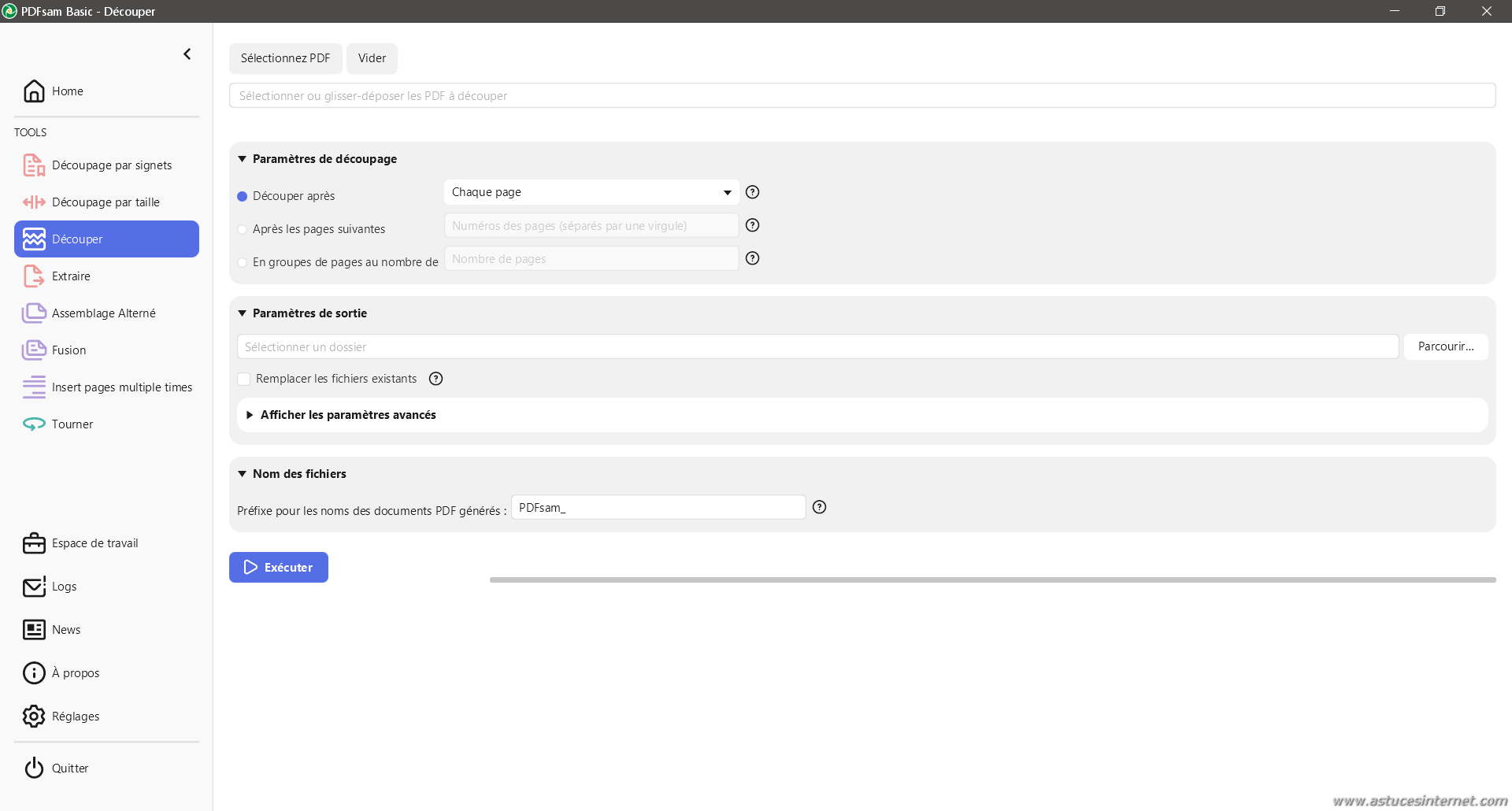
Aperçu de la zone d’affichage lorsque la rubrique Réglages est sélectionnée :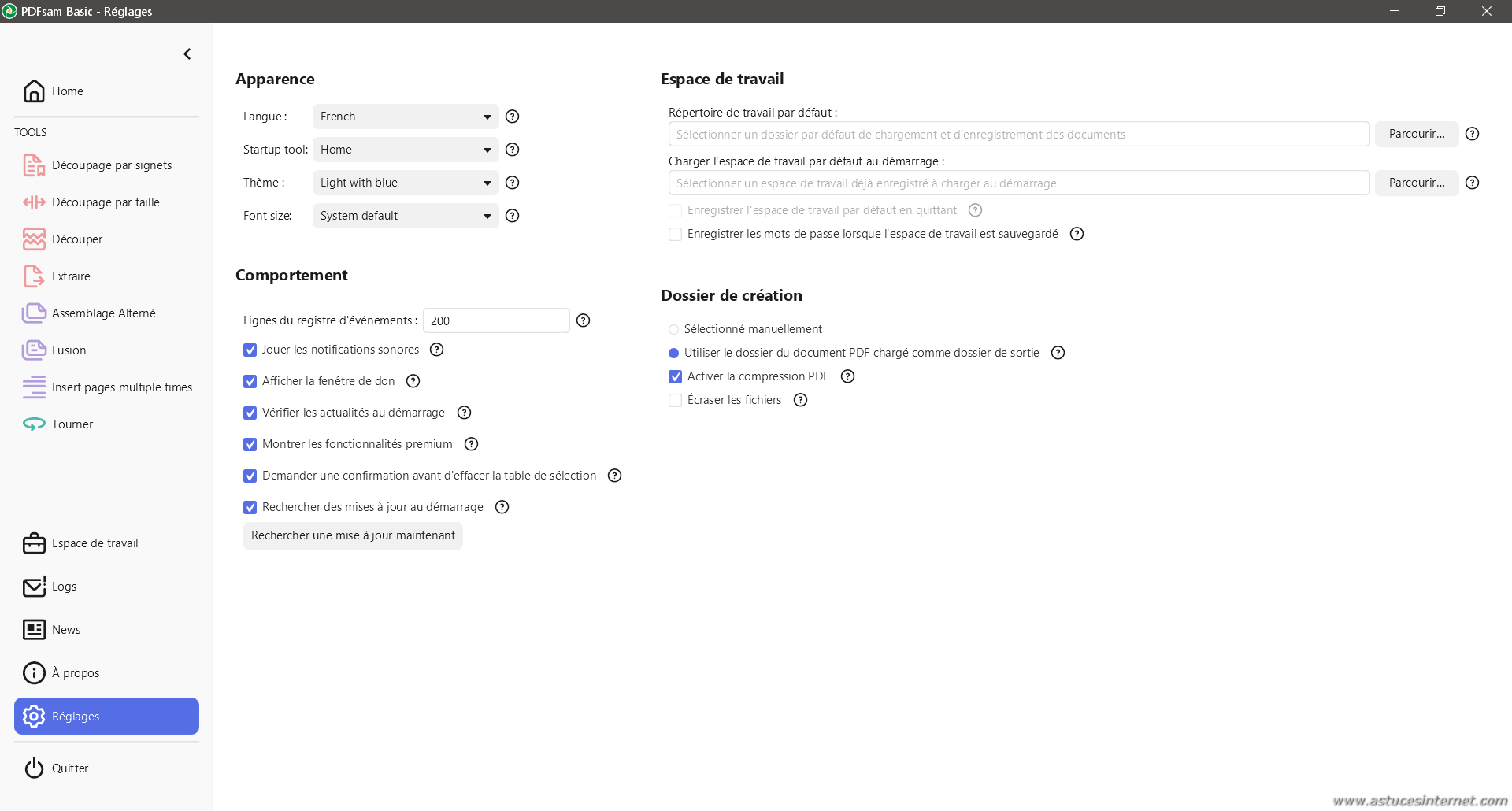
Paramétrage du logiciel :
Vous pouvez modifier les paramètres de PDFsam en vous rendant dans la rubrique Réglages.
Remarque : Certaines options nécessiteront un redémarrage du logiciel.
Quatre groupes de paramètres sont proposés :
- Apparence : Permet de modifier certains paramètres liés à l’apparence de PDFsam.
- Comportement : Permet d’activer ou désactiver certaines interactions proposées par PDFsam lors de son utilisation.
- Espace de travail : Permet de choisir le répertoire de travail par défaut ou de charger un fichier de paramétrage au démarrage de PDFsam.
- Dossier de création : Permet de modifier certains paramètres liés à la création des fichiers PDF.
Réglages – Apparence
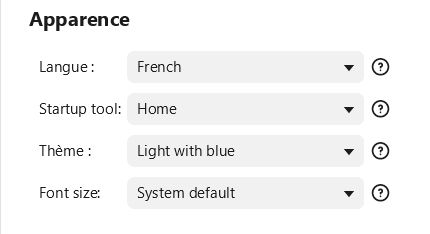
- Langue : Permet de choisir la langue d’affichage utilisée dans l’interface.
- Startup tool (Outil de démarrage) : Permet de choisir l’outil ou la rubrique à afficher au démarrage de PDFsam (Home permet de démarrer sur la page d’accueil de PDFsam).
- Thème : Permet de choisir un thème graphique pour PDFsam. Différents thèmes sont disponibles (dans des tons clairs ou sombres).
- Font size (taille de la police) : Permet de choisir la taille de la police de caractères utilisée dans l’interface et les menus.
Réglages – Comportement
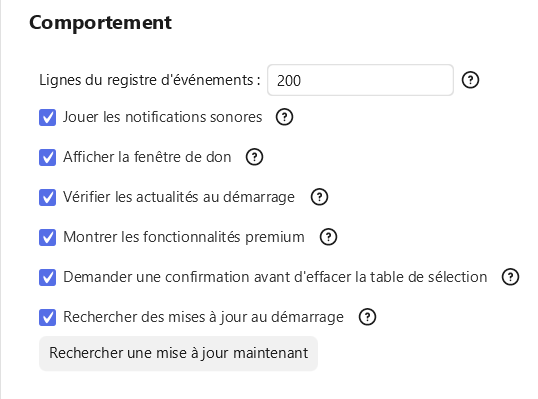
- Lignes du registre d’événements : Permet de définir le nombre maximum de lignes restituées dans le registre d’événements.
- Jouer les notifications sonores : Permet d’activer ou de désactiver les notifications sonores.
- Afficher la fenêtre de don : Permet d’activer ou désactiver la fenêtre apparaissant de temps en temps pour demander de faire des dons à PDFsam.
- Vérifier les actualités au démarrage : Permet de définir si PDFsam doit vérifier ou pas les actualités au démarrage.
- Montrer les fonctionnalités premium : Permet d’afficher ou de masquer les fonctionnalités premium dans le tableau de bord.
- Demander une confirmation avant d’effacer la table de sélection : Permet de définir si PDFsam doit demander confirmation avant d’effacer la table de sélection.
- Rechercher des mises à jour au démarrage : Permet d’activer ou désactiver la recherche de mise à jour au démarrage
- Rechercher une mise à jour maintenant : Permet de lancer une recherche de mise à jour.
Réglages – Espace de travail
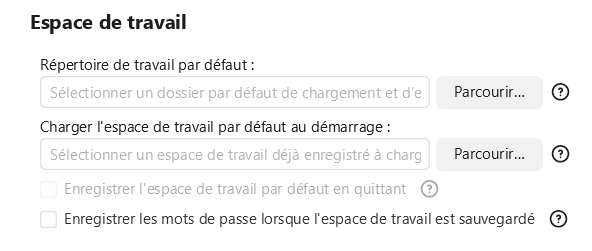
- Répertoire de travail par défaut : Permet de sélectionner un répertoire par défaut pour le chargement et l’enregistrement de documents.
- Charger l’espace de travail par défaut au démarrage : Permet de sélectionner un espace de travail déjà enregistré pour le charger au démarrage.
- Enregistrer l’espace de travail par défaut en quittant : Si un espace de travail par défaut est défini, cette option permet de l’enregistrer en quittant.
- Enregistrer les mots de passe lorsque l’espace de travail est sauvegardé : Si un document PDF chiffré a été ouvert avec un mot de passe, le mot de passe sera sauvegardé dans l’espace de travail.
Réglages – Dossier de création
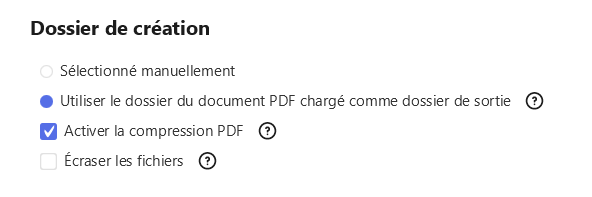
- Sélectionné manuellement : Avec cette option activée, vous devrez sélectionner vous-même un dossier de sortie dans lequel sera enregistré le document PDF après sa modification.
- Utiliser le dossier du document PDF comme dossier de sortie : Avec cette option activée, le document PDF modifié sera enregistré dans le même répertoire que le document d’origine.
- Activer la compression PDF : Permet d’activer la compression PDF par défaut.
- Écraser les fichiers : Lorsque cette option est activée, un fichier sera écrasé s’il existe déjà dans le répertoire.